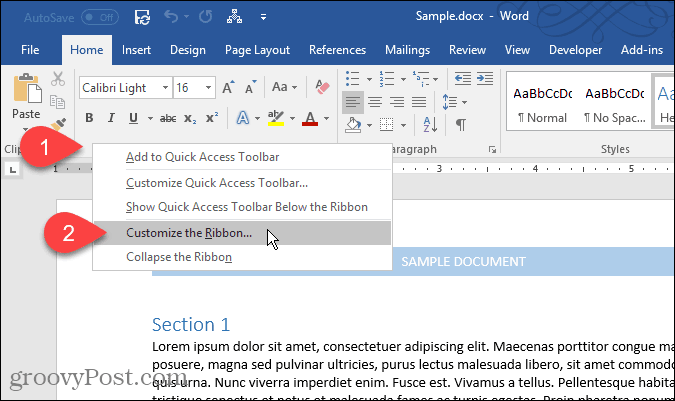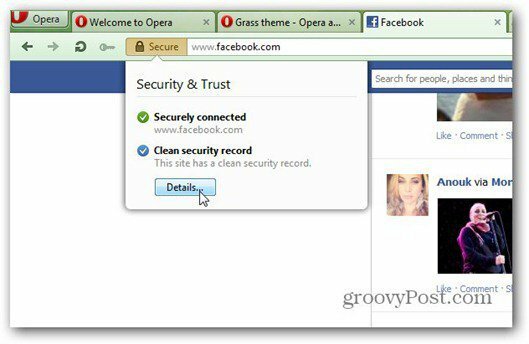Como criar um código QR para uma página da web no Chrome ou Edge
Microsoft Cromada Google Microsoft Borda Herói / / September 15, 2023

Publicados
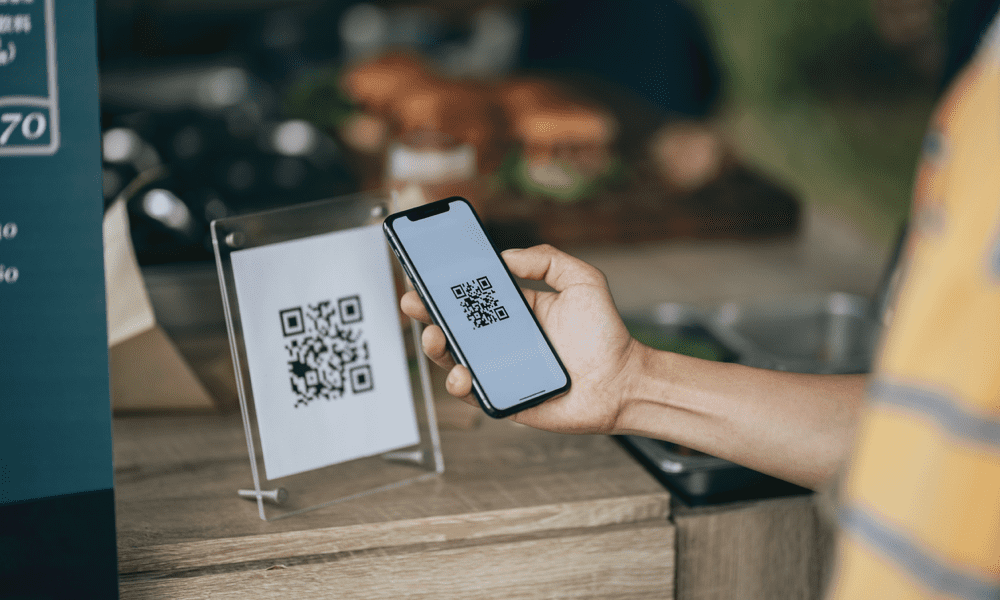
Você pode estar em uma situação em que precisa de um código QR para compartilhar um site. Aprenda como criar um código QR para uma página da web no Chrome ou Edge aqui.
Criar um código QR para uma página da web no Chrome ou Edge permite que alguém acesse um site rapidamente. É uma ferramenta útil para direcionar os leitores para um site específico a partir de seus dispositivos móveis.
Alguns serviços oferecem a capacidade de criar um código QR, como Instagram, por exemplo. Porém, para fazer um código básico apontando para um site, você pode usar o Chrome ou Edge, que leva apenas alguns cliques ou toques.
Neste guia, mostraremos como criar um código QR em Cromo ou Edge navegador em seu desktop ou dispositivo móvel.
Como criar um código QR no Chrome no celular
Criar um código QR para um site no Google Chrome no Android é simples, especialmente porque o navegador Chrome está integrado ao Android.
Para criar um código QR no Android:
- Abra o Navegador Chrome no seu dispositivo Android.
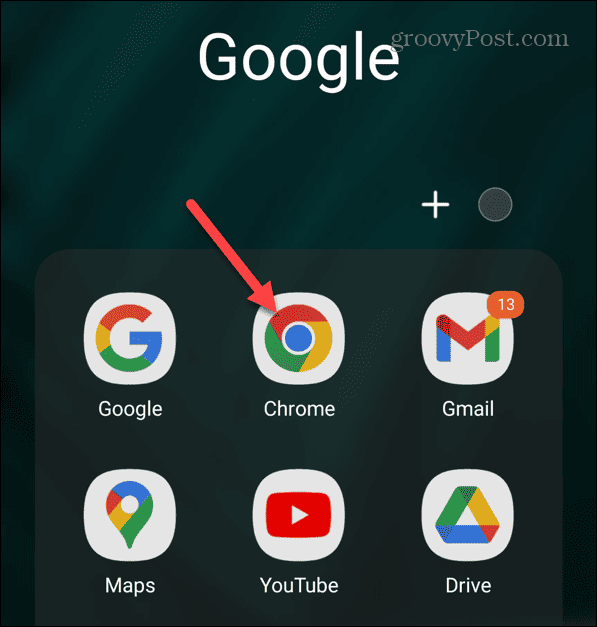
- Navegue até a página que deseja compartilhar e toque no três pontos menu no canto superior direito.
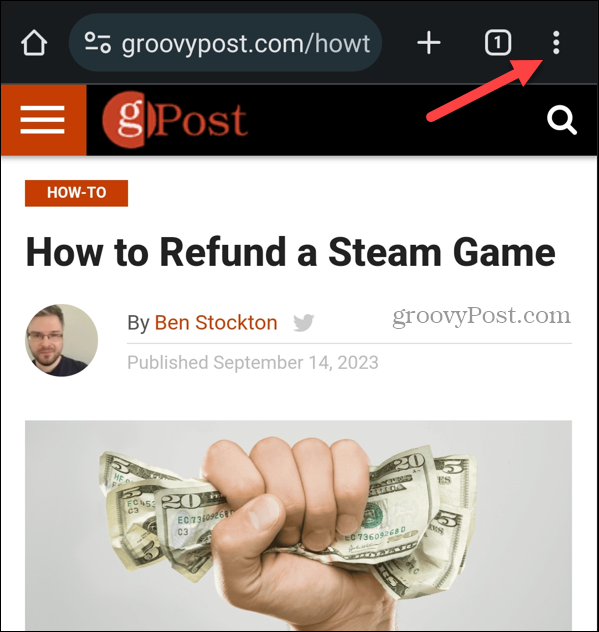
- Selecione os Compartilhar botão no menu que aparece.
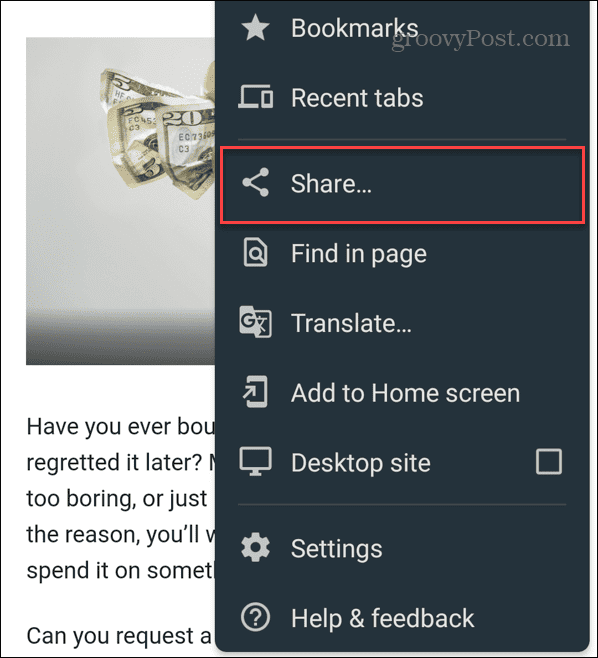
- Na parte inferior do Compartilhar menu, selecione os Ícone de código QR (deslize para a esquerda se não encontrar).
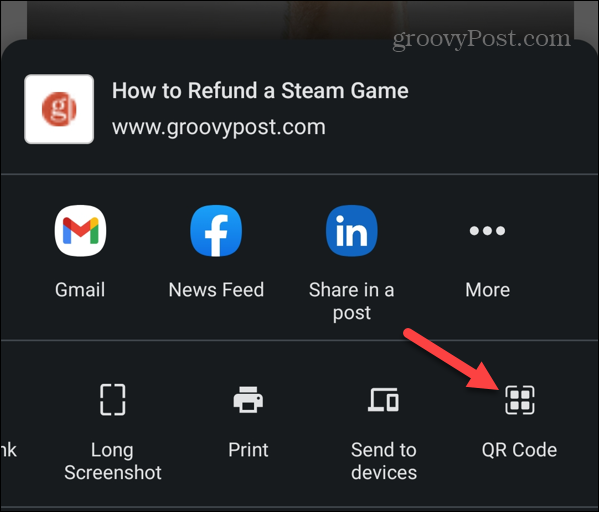
- O código QR que aponta para a página desejada será exibido na tela. Você pode baixá-lo se precisar usar o código mais tarde.
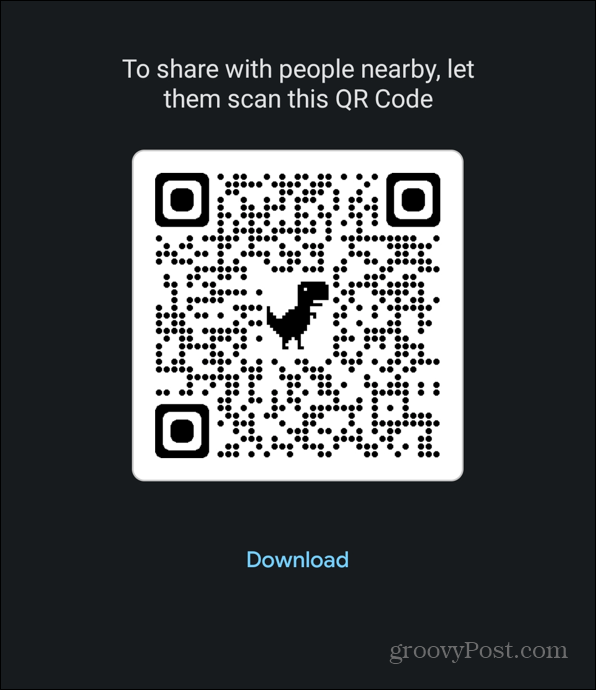
Como criar um código QR para um site com Chrome em um iPhone ou iPad
Se precisar criar um código QR para um site usando o Chrome no seu iPhone ou iPad, você pode. Você precisará instalar o aplicativo do navegador Chrome em seu telefone ou tablet para continuar.
Para criar um código QR no seu iPhone ou iPad:
- Inicie o Aplicativo Google Chrome no seu iPhone ou iPad.
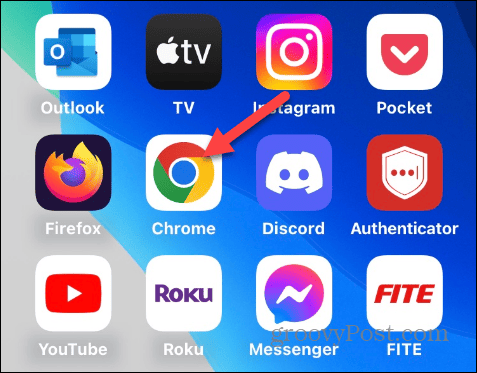
- Vá para a página para a qual deseja criar o código.
- Assim que a página carregar, toque no ícone de upload no canto superior direito.
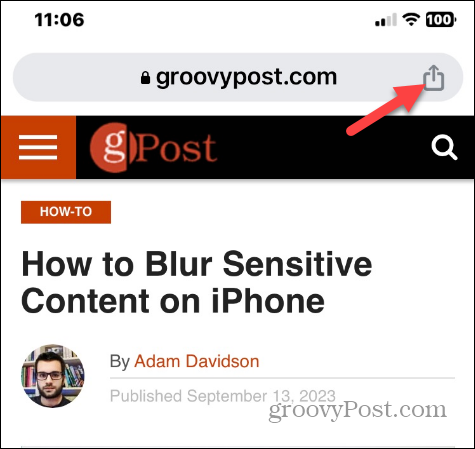
- Selecione Crie um código QR no menu que aparece.
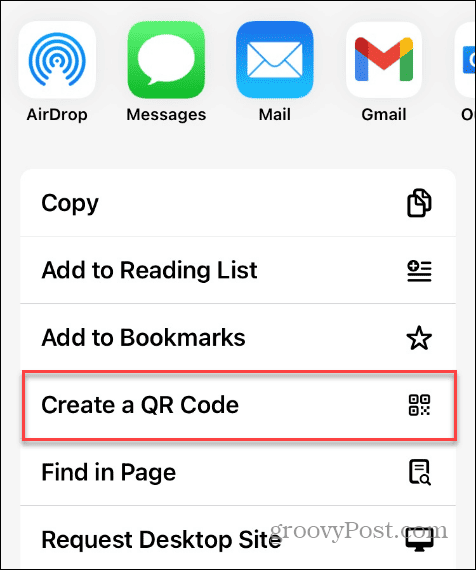
- O código QR para a página da web será criado. Toque em Compartilhar botão se quiser baixar o código ou compartilhá-lo com outras pessoas.

Como criar um código QR do Chrome na área de trabalho
Também é possível criar um código QR para um site usando o Google Chrome em seu computador desktop, incluindo Mac e Windows.
Para criar um código via Chrome na área de trabalho:
- Lançar Google Chrome no seu computador Mac, Windows, Linux ou Chromebook.
- Navegue até o site que deseja compartilhar usando um código QR.
- Clique com o botão direito na página e selecione Crie um código QR para esta página no menu que aparece.
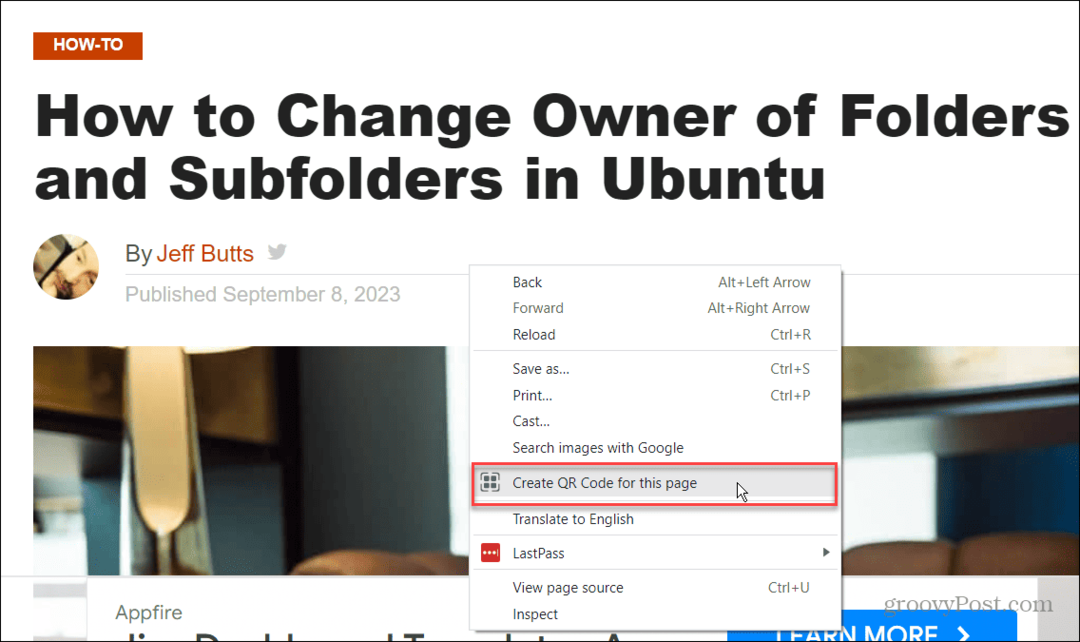
- Alternativamente, você pode clicar no Compartilhe esta página na barra de endereço e clique no botão Criar código QR opção.
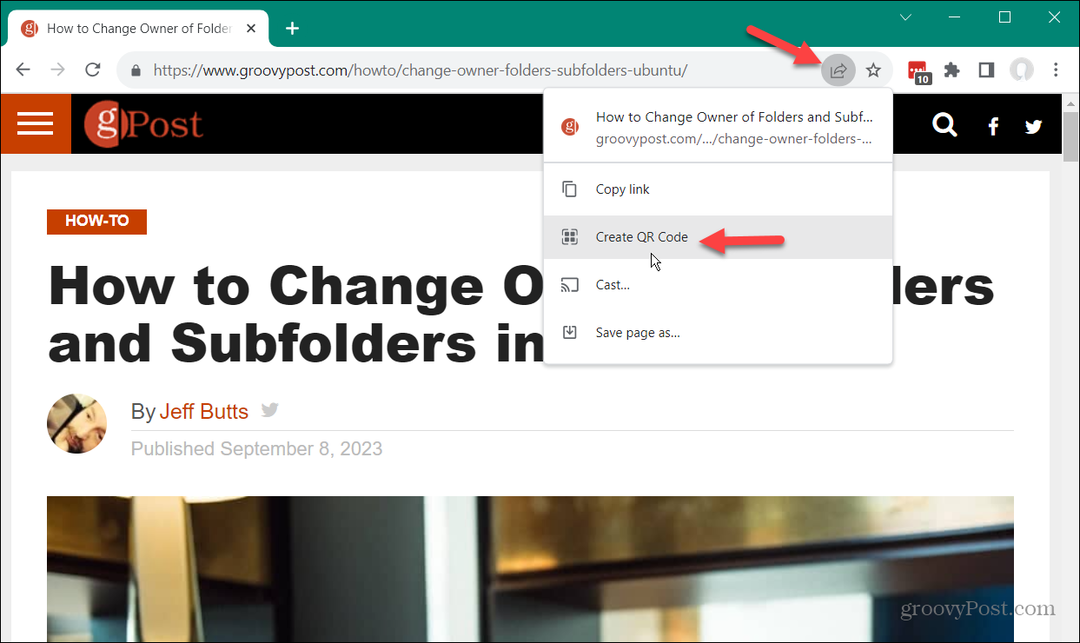
- Seja como for, é criado um QR Code que aponta para a página da web para que você possa copiá-lo ou baixá-lo.
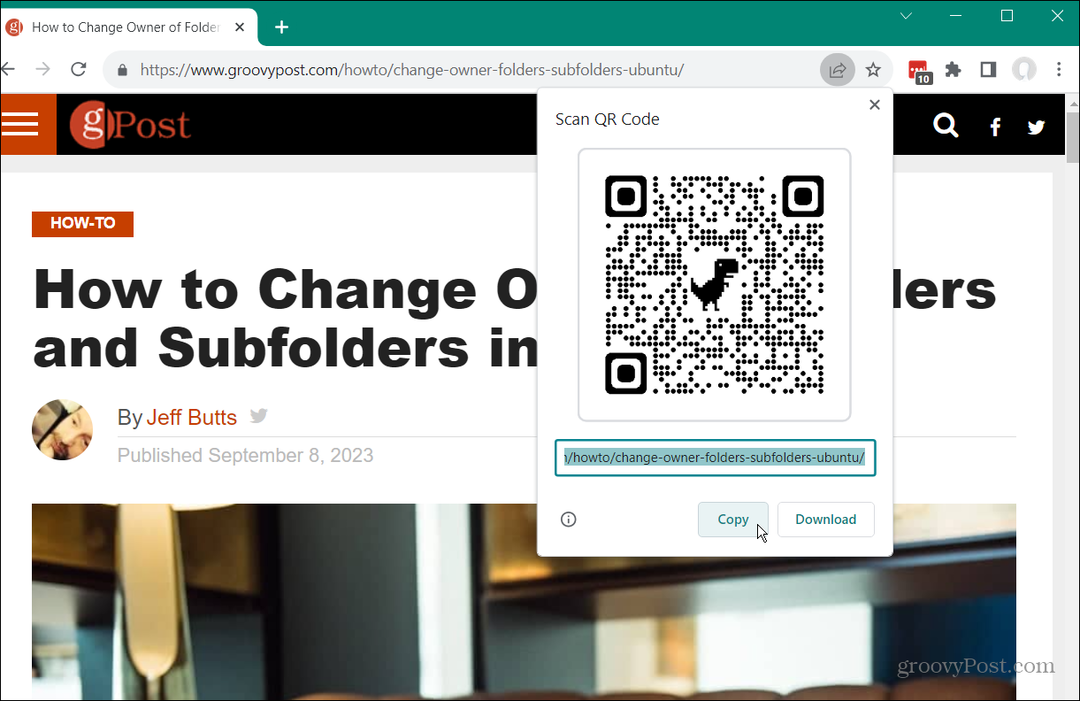
Como criar um código QR do Microsoft Edge na área de trabalho
O Microsoft Edge é o navegador padrão em PCs com Windows, mas também é multiplataforma e funciona em computadores macOS e Linux.
Por ser um navegador baseado em Chromium, criar um código QR para um site no Edge é simples.
Para criar um código QR do Edge:
- Inicie o Microsoft borda navegador e navegue até o site onde deseja criar um QR Code.
- Clique com o botão direito em uma área vazia da página e selecione Crie um código QR para esta página no menu que aparece.
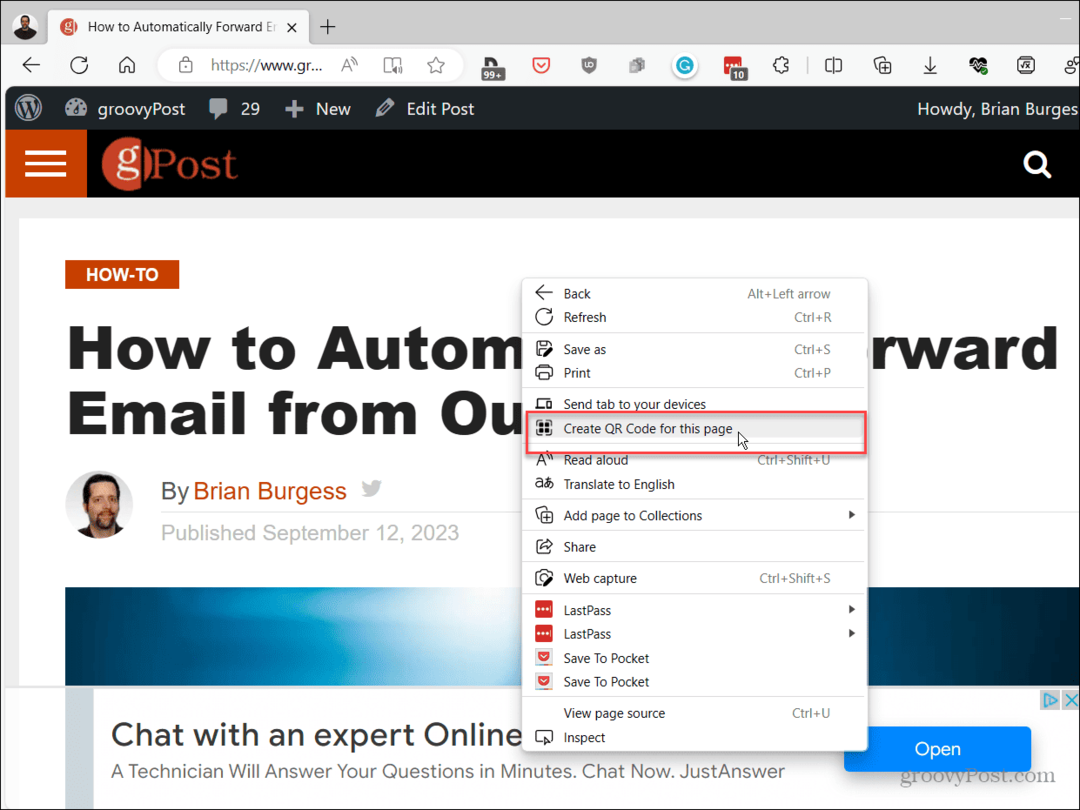
- Uma caixa suspensa aparecerá contendo o código QR que você pode digitalizar, copiar ou baixar.
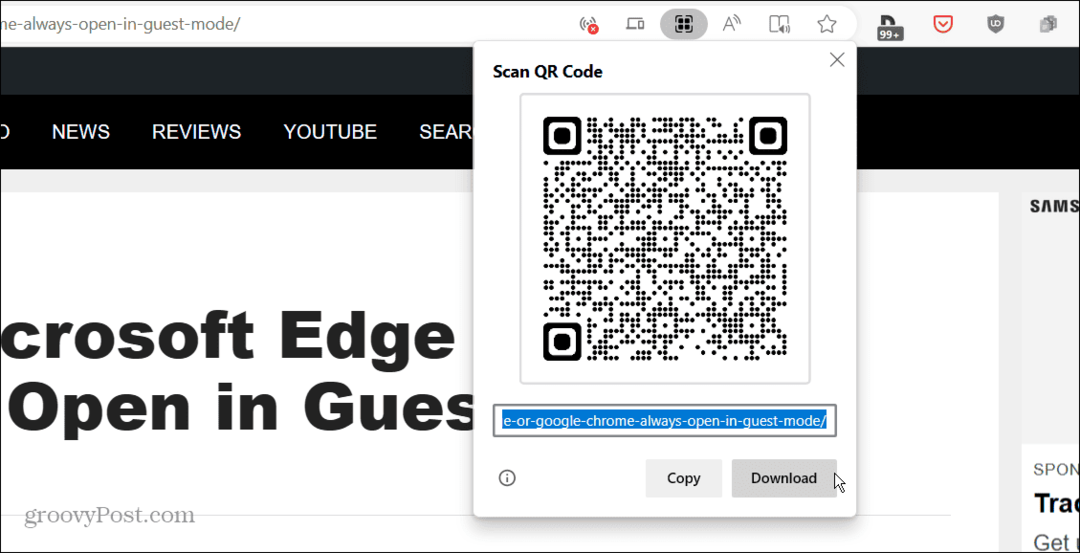
Criação de códigos QR no Chrome e Edge
Se você deseja criar um código QR para compartilhar um site ou página, o processo é fácil em navegadores baseados em Chromium, como Chrome e Edge. Além disso, você pode criar o código QR no seu computador ou dispositivo móvel.
Além de criar códigos QR para uma página da web no Chrome ou Microsoft Edge, você também pode querer crie um código QR no Google Docs. Além disso, é possível compartilhar um link da web por criando um código QR no Planilhas Google.
Além disso, se você é novo no Chrome ou Edge, veja como fazer Chrome ou Edge sempre abrem no modo visitante. Você também pode estar interessado em saber como instale temas do Google Chrome no Edge.